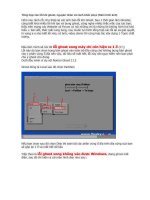500 lỗi windows và cách khắc phục phần 3 pot
Bạn đang xem bản rút gọn của tài liệu. Xem và tải ngay bản đầy đủ của tài liệu tại đây (156.1 KB, 29 trang )
Welcome To VNECHIP - Where People Go To Know
VNECHIP – Advanced Technologies , 24/7 Support , Free Fastest Online
MSTSC caused a general protection fault in gdi.exe 0014:0000048E (Windows 98)
Nếu gặp lổi này bạn đặt đĩa CD Windows 98 vào trong ổ đĩa của bạn .
Bạn chọn chế độ MSDOS , sau đó bạn chuyển đến thư mục Windows
Bạn chỉ cần gõ ren FONTS BADFONTS và nhấn phím Enter .
Error loading GDI.EXE. You must reinstall Windows (Windows 98)
Nếu gặp lổi này bạn đặt đĩa CD Windows 98 vào trong ổ đĩa của bạn .
Bạn cũng làm như bước trên , nhưng bạn gỏ :
md c:\windows\fonts
attrib +s c:\windows\fonts
extract /a d:\win98\win98_22.cab *.fon /l c:\windows\fonts
extract /a d:\win98\win98_22.cab *.ttf /l c:\windows\fonts
C: là ổ đĩa bạn cài đặt hệ điều hành Windows 98
Tập tin GDI.exe là thư mục Font trên máy tính của bạn , nếu mất tập tin này máy tính của bạn sẽ
bị các hiện tượng trên .
Máy tính không khởi động sau khi cài đặt bản Windows XP Service Pack 2
Đưa đĩa Windows XP CD-ROM vào ổ CD-ROM, hoặc ổ DVD-ROM, và khởi động lại máy tính.Khi
bạn thấy thông báo Press any key to boot from CD hiện ra, hãy ấn phím space, hoặc các phím
tương tự.
Nhấn R trong phần màn hình Welcome to Setup để khởi động chế độ Recovery Console. Khi
chương trình yêu cầu, hãy nhập số cài đặt thất bại và nhấn Enter.
Khi chương trình yêu cầu, gõ mật khẩu Administrator và nhấn Enter. Trong cửa sổ lệnh Recovery
Console, bạn gõ những dòng lệnh sau (nhấn Enter cho mỗi dòng):
cd $NtServicePackUninstall$\Spuninst
batch spuninst.txt
Di chuyển đĩa cài đặt Windows XP CD-ROM ra khỏi ổ đĩa và khởi động lại máy tính.
Mở cửa sổ CMD.EXE.
Gõ các lệnh sau (nhấn Enter cho mỗi dòng lệnh):
CD %SystemRoot%\$NtServicePackUninstall$\Spuninst
spuninst.exe
Tuân theo các hướng dẫn để gỡ bỏ bản Service Pack 2 ra khỏi Windows XP.
Chú ý:
File spuninst.txt chứa các lệnh xoá tất cả các file được Service Pack 2 cài vào hệ thống, và copy
file gốc vào thư mục: %SystemRoot%\$NtServicePackUninstall$.
Welcome To VNECHIP - Where People Go To Know
VNECHIP – Advanced Technologies , 24/7 Support , Free Fastest Online
Phím tắt cho Windows và các tổ hợp phím Windows
- Mở menu Start: Nhấn phím Windows
- Truy cập Taskbar với nút đầu tiên được chọn: Windows + Tab
- Mở hộp thoại System Properties: Windows + Pause
- Mở Windows Explorer: Windows + E
- Thu nhỏ / phục hồi các cửa sổ: Windows + D
- Thu nhỏ tất cả các cửa sổ đang mở: Windows + M
- Hủy bỏ việc thu nhỏ các cửa sổ đang mở: Shift + Windows + M
- Mở hộp thoại Run: Windows + R
- Mở Find: All files: Windows + F
- Mở Find: Computer: Ctrl + Windows + F
Làm việc với Desktop, My Computer và Explorer
- Mở phần trợ giúp chung: F1
- Đổi tên thư mục được chọn: F2
- Mở hộp thoại tìm file trong thư mục hiện hành: F3
- Cập nhật lại nội dung cửa sổ My Computer và Explorer: F5
- Xóa mục được chọn và đưa vào Recycle Bin: Del (Delete)
- Xóa hẳn mục được chọn, không đưa vào Recycle Bin: Shift + Del (Shift + Delete)
- Hiển thị menu ngữ cảnh của mục được chọn: Shift + F10
- Hiển thị hộp thoại Properties của mục được chọn: Alt + Enter
- Mở menu Start: Ctrl + Esc
- Chọn một mục từ menu Start: Ctrl + Esc, Ký tự đầu tiên (Nếu là phần trên của menu) hoặc Ký
tự gạch chân (Nếu ở phần dưới của menu) thuộc tên mục được chọn.
- Đóng một chương trình đang bị treo: Ctrl + Alt + Del, Enter
Làm việc với Windows Explorer
- Mở hộp thoại Go to Folder: Ctrl + G hoặc F4
Welcome To VNECHIP - Where People Go To Know
VNECHIP – Advanced Technologies , 24/7 Support , Free Fastest Online
- Di chuyển qua lại giữa hai khung và hộp danh sách folder của cửa sổ Explorer: F6
- Mở folder cha của folder hiện hành: Backspace
- Chuyển đến file hoặc folder: Ký tự đầu của tên file hoặc folder tương ứng
- Mở rộng tất cả các nhánh nằm dưới folder hiện hành: Alt + * ( * nằm ở bàn phím số)
- Thu gọn tất cả các nhánh nằm dưới folder hiện hành: Alt + - (dấu - nằm ở bàn phím số)
Làm việc với cửa sổ
- Chuyển đổi giữa các cửa sổ tài liệu: Ctrl + F6
- Chuyển đổi giữa các cửa sổ tài liệu (theo chiều ngược lại): Ctrl + Shift + F6
- Thu nhỏ cửa sổ tài liệu hiện hành: Ctrl + F9
- Phóng lớn cửa sổ tài liệu hiện hành: Ctrl + F10
- Thu nhỏ tất cả các cửa sổ: Ctrl + Esc, Alt + M
- Thay đổi kích thước cửa sổ: Ctrl + F8, Phím mũi tên, Enter
- Phục hồi kích thước cửa sổ tài liệu hiện hành: Ctrl + F5
- Đóng cửa sổ tài liệu hiện hành: Ctrl + W
- Di chuyển cửa sổ: Ctrl + F7, Phím mũi tên, Enter
- Sao chép cửa sổ hiện hành vào vùng đệm: Alt + Print Screen
- Chép toàn bộ màn hình vào vùng đệm: Print Screen
- Chuyển đổi giữa các chương trình và folder đang mở: Alt + Tab
- Chuyển đổi giữa các chương trình và folder đang mở (theo chiều ngược lại): Alt + Shift + Tab
- Chuyển đổi giữa các chương trình đang chạy: Alt + Esc
- Chuyển đổi giữa các chương trình đang chạy (theo chiều ngược lại): Alt + Shoft + Esc
- Mở menu điều khiển của chương trình hoặc folder cửa sổ hiện hành: Alt + SpaceBar
- Mở menu điều khiển của tài liệu hiện hành trong một chương trình: Alt + -
- Đóng chương trình đang hoạt động: Alt + F4
Làm việc với hộp thoại
Welcome To VNECHIP - Where People Go To Know
VNECHIP – Advanced Technologies , 24/7 Support , Free Fastest Online
- Mở folder cha của folder hiện hành một mức trong hộp thoại Open hay Save As: BackSpace
- Mở hộp danh sách, ví dụ hộp Look In hay Save In trong hộp thoại Open hay Save As (nếu có
nhiều hộp danh sách, trước tiên phải chọn hộp thích hợp): F4
- Cập nhật lại nội dung hộp thoại Open hay Save As: F5
- Di chuyển giữa các lựa chọn: Tab
- Di chuyển giữa các lựa chọn (theo chiều ngược lại): Shift + Tab
- Di chuyển giữa các thẻ (tab) trong hộp thoại có nhiều thẻ, chẳng hạn hộp thoại Display
Properties của Control Panel (Settings / Control Panel): Ctrl + Tab
- Di chuyển giữa các thẻ theo chiều ngược lại: Ctrl + Shift + Tab
- Di chuyển trong một danh sách: Phím mũi tên
- Chọn hoặc bỏ một ô kiểm (check box) đã được đánh dấu: SpaceBar
- Chuyển đến một mục trong hộp danh sách thả xuống: Ký tự đầu tiên của tên mục
- Chọn một mục; chọn hay bỏ chọn một ô kiểm: Alt + Ký tự gạch dưới thuộc tên mục hoặc tên ô
kiểm
- Mở hộp danh sách thả xuống đang được chọn: Alt + â
- Đóng hộp danh sách thả xuống đang được chọn: Esc
- Hủy bỏ lệnh đóng hộp thoại: Esc
"Bung" tất cả các ổ đĩa CDROM trong máy tính ra ngoài
Để lấy tất cả các ổ đĩa CD ra ngòai bạn mở Notepad và chép đoạn mã sau vào :
Const CDROM = 4
For Each d in CreateObject("Scripting.FileSystemObject").Drives
If d.DriveType = CDROM Then
Eject d.DriveLetter & ":\"
End If
Next
Sub Eject(CDROM)
Dim ssfDrives
ssfDrives = 17
CreateObject("Shell.Application")_
.Namespace(ssfDrives).ParseName(CDROM).InvokeVerb("E&ject")
End Sub
Lưu tập tin này lại với tên là cdrom.vbs
Welcome To VNECHIP - Where People Go To Know
VNECHIP – Advanced Technologies , 24/7 Support , Free Fastest Online
Giao tiếp hồng ngoại không được truyền trong Windows XP
Nếu như bạn sử dụng giao tiếp hồng ngọai để truyền dữ liệu từ máy tính này đến máy tính khác
nhưng vẩn không được .
Bạn vào Start - Run gõ services.msc nhấn phím Enter
Bạn kiểm tra dịch vụ mang tên là WorkStation nếu như dịch vụ này bị Disable bạn nhấn chuột
phải vào dịch vụ này và chọn Properties .
Trong mục Startup Type và chọn Automatic và nhấn OK
Lổi khi cài, nâng cấp Windows 98/Me
Thông báo lổi xuất hiện ra như sau :
MPREXE.EXE caused an exception 03H in module USER32.DLL at <memory address>
USR32.EXE caused an exception 03H in module USER32.DLL at <memory address>
Khi bạn cài hệ điều hành Windows 98/Me một thông báo lổi như trên sẽ xuất hiện , bạn làm như
sau để sửa chữa lổi này .
Tìm đĩa khởi động Windows 98 hoặc đĩa CDROM Windows 98/Me . Bạn nhập vào :
Cd <windows>\system nhấn Enter
ren user32.dll user.dlx nhấn Enter , bạn làm tương tự giống như các tập tin sau : gdi32.dll ,
winmm.dll
<Ổ đĩa khởi động>\ext.exe
Đối với Windows 98 bạn gõ : <CD-ROM Drive>:\Win98 và đối với Windows Me bạn gõ như sau :
<CD-ROM Drive>:\Win9X
Lưu ý : Windows là thư mục chứa hệ điều hành của bạn và CDROM Drive là ổ đĩa CDROM của
bạn .
Khi đó một thông báo xuất hiện hỏi bạn có muốn chọn Yes hay No không ? Bạn nhấn Y .
cd
ren Cmapieng.vxd Cmapieng.vxx
Khởi động lại máy tính .
Bạn kiểm tra các chương trình khởi động cùng Windows (nên tắt hoặc xóa nó)
Sau đó vào Add/Remove Program kiểm tra các chương trình không cần thiết chẳng hạn như
Norton Antivirus tiến hành xóa nó và cài đặt lại Windows .
Welcome To VNECHIP - Where People Go To Know
VNECHIP – Advanced Technologies , 24/7 Support , Free Fastest Online
Lổi 633 khi bạn tạo một kết nối trong Dial-Up Networking
Thông báo lổi sẽ xuất hiện như sau
Dial-Up Networking
Error 633: The modem is not installed or configured for Dial-Up Networking.
To check your modem configuration, double-click the Modems icon in Control Panel
Khi bạn nhận được thông báo như trên , nguyên nhân của lổi này là do dịch vụ Telephony
Application Programming Interface (TAPI) bị mất và tập tin Telephon.ini bị hư . Để sửa lổi bạn
làm như sau :
HKEY_LOCAL_MACHINE\Software\Microsoft\Windows\Current Version\ Telephony\Providers
Ở phần bên phải bạn tìm khóa mang tên là ProviderFilename0 và thiết lập giá trị này thành
TSP3216L.TSP
Tiếp theo bạn tìm tập tin telephon.ini và đổi tên nó thành telephon.old
Vào Start - Run gỏ tapiini.exe nhấn Enter . Khởi động lại máy tính .
Thêm chức năng Userpasswords2 vào trong Control Panel
Để thuận lợi trong việc quãn lý các tài khoản người dùng trên máy tính của bạn , bạn có thể thêm
chức năng Userpasswords2 vào trong Control Panel .
Mở Notepad lên , bạn chép và dán đoạn mã sau vào .
Windows Registry Editor Version 5.00
; Them Userpasswords2 den Control Panel
[HKEY_CLASSES_ROOT\CLSID\{98641F47-8C25-4936-BEE4-C2CE1298969D}]
@="Quan ly tai khoan nguoi dung"
InfoTip"="Starts The Windows 2000 style User Accounts dialog"
[HKEY_CLASSES_ROOT\CLSID\{98641F47-8C25-4936-BEE4-C2CE1298969D}\DefaultIcon]
@="%SystemRoot%\\\\System32\\\\nusrmgr.cpl,1"
[HKEY_CLASSES_ROOT\CLSID\{98641F47-8C25-4936-BEE4-C2CE1298969D}\Shell]
[HKEY_CLASSES_ROOT\CLSID\{98641F47-8C25-4936-BEE4-C2CE1298969D}\Shell\Open]
[HKEY_CLASSES_ROOT\CLSID\{98641F47-8C25-4936-BEE4-
C2CE1298969D}\Shell\Open\command]
@="Control Userpasswords2"
Welcome To VNECHIP - Where People Go To Know
VNECHIP – Advanced Technologies , 24/7 Support , Free Fastest Online
[HKEY_LOCAL_MACHINE\SOFTWARE\Microsoft\Windows\CurrentVersion\Explorer\ControlPan
el\NameSpace\
{98641F47-8C25-4936-BEE4-C2CE1298969D}]
@="Add Userpasswords2 to Control Panel"
Lưu tập tin này lại , bạn đặt tên cho tập tin này là adduserpanel.reg
Giải quyết Spyware không cho đăng nhập WindowsXP
Bạn có bao giờ gặp ”triệu chứng” như thế này rồi chưa ? Sau khi quét spyware (phần mếm gián
điệp) bằng phần mềm Adware Pro Se của Lava xong , khởi động lại máy tính và không đăng
nhập được . Thông báo Loading personal settings lúc này sẽ xuất hiện và treo luôn ở màn hình
Windows Logon .
Nguyên nhân máy tính của bạn bị spyware có tên là BlazeFind lây nhiểm vào máy tính của bạn ,
spyware này “đặc biệt” rất nguy hiểm là ở chổ nó sẽ thay đổi tập tin userinit.exe thành
wsaupdater.exe
Điều này làm cho bạn không đăng nhập vào hệ điều hành Windows XP của mình .
Đặt đĩa CD Windows XP vào ổ đĩa CDROM và khởi động máy tính .
Vào Recovery Console , sau khi nhập mật khẩu Administrator xong .
Bạn thực hiện các bước như sau :
Gõ H:\Windows nhấn Enter (H: ổ đĩa cài đặt hệ điều hành Windows XP)
Gõ CD SYSTEM32 nhấn Enter (Nếu lệnh này không được thực thi bạn gỏ CHDIR SYSTEM32)
Gõ tiếp COPY USERINIT.EXE WSAUPDATER.EXE nhấn Enter .
Gõ Exit thoát khỏi Recovery Console .
Đến đây bạn vào được hệ điều hành Windows XP tuy nhiên nó vẩn còn “lẩn trốn” trong máy tính
của bạn , để diệt tận gốc nó .
Bạn làm như sau :
Vào Start – Run gõ regsvr32 /u "%Systemroot%\System32\omniband.dll" và nhấn phím Enter.
Sau đó bạn tìm tập tin omniband.dll (tập tin này nằm ở Windows\System32) và đổi tên nó thành
old_omniband.dll . Khởi động lại máy tính .
Tiếp theo bạn phải thay đổi giá trị của tập tin userinit.exe trong Registry Editor .
Mở Registry Editor và tìm đến khóa sau :
HKEY_LOCAL_MACHINE\SOFTWARE\Microsoft\WindowsNT\CurrentVersion\Winlogon
Welcome To VNECHIP - Where People Go To Know
VNECHIP – Advanced Technologies , 24/7 Support , Free Fastest Online
Ở phần bên phải bạn tìm đến khóa Userinit nhấn chuột phải vào khóa này và chọn Modify , trong
Value Name bạn nhập vào H:\WINDOWS\system32\userinit.exe, nhấn OK .
Thoát khỏi Registy Editor và khởi động lại máy tính .
Cột Username ở Task Manager bị mất
Khi bạn mở TaskManager của bạn lên , bạn để ý cột Task Manager của bạn bị mất . Nguyên
nhân là do dịch vụ Terminal Services trong máy tính của bạn bị Disable .
Bạn chĩ cần vào Start - Run gõ services.msc và tìm dịch vụ này nhấn chuột vào dịch vụ này và
chọn Automatic vậy là xong .
Khởi động lại các thiết bị bảo mật trên hệ điều hành Windows XP
Sau khi bạn thiết lập áp dụng bảo mật cho máy tính của bạn , tuy nhiên có thể bạn gặp khó khăn
chẳng hạn như không truy cập được một số tài nguyên trên hệ thống của bạn . Vậy làm thế nào
khởi động lại thiết lập bảo mật của bạn lúc trước .
Giải pháp đưa ra là bạn chỉ cần “nhờ” công cụ secedit.exe để làm điều này . Nó sẽ khởi độ ng lại
các thiết lập bảo mật của bạn chẳng hạn như các tập tin , thư mục hệ thống NTFS , khóa
Registry , các Policy và các dịch vụ . Công cụ này có chức năng cấu hình và phân tích hệ thống
bảo mật , để tìm hiểu thêm về công cụ này .
Bạn vào Start – Run gõ %Windir%\help\secedit.chm và nhấn phím Enter .
Sau đây là cách khôi phục lại thiết lập bảo mật cho hệ thống của bạn bằng dòng lệnh .
Để khởi động lại các thiết lập mặc định cài đặt gốc trên hệ điều hành của bạn , bạn làm như sau :
Vào Start – Run gõ cmd và nhấn phím Enter . Trong cửa sổ Command Prompt bạn gỏ như sau :
secedit /configure /cfg %windir%\repair\secsetup.inf /db secsetup.sdb /verbose
Nhấn phím Enter , bạn chờ lệnh này xữ lý xong cho đến khi thông báo Task is completed xuất
hiện .
Để xem bản ghi (log) của nó , bạn vào Start – Run gõ %windir%\Security\Logs\Scesrv.log và
nhấn phím Enter .
Lưu ý : Bạn nên cân nhắc khi sử dụng lệnh này , theo tác giả lệnh này chỉ dành cho máy tính của
bạn sử dụng trên môi trường WorkStation còn trên môi trường xữ lý Server thì không nên sử
dụng nó .
Thêm chức năng Empty Recycle Bin khi nhấn chuột phải vào ổ cứng , thư mục , tập tin
Recycle Bin là nơi để Windows lưu trữ những tập tin , thư mục đã xóa . Khi bạn vô tình xóa dữ
liệu từ đĩa cứng thì bạn có thể tìm lại được những dữ liệu mà mình đã xóa ở đ ây ở trong Recyle
Bin . Trong Recycle Bin có chức năng Empty Recycle Bin , chức năng này giúp bạn xóa tất cả
các dữ liệu được lưu trử trong Recycle Bin .
Welcome To VNECHIP - Where People Go To Know
VNECHIP – Advanced Technologies , 24/7 Support , Free Fastest Online
Để “giải quyết” các tài liệu không cần thiết trong máy tính của bạn được nhanh hơn nữa bạn có
thể sử dụng chức năng Empty Recycle Bin này ở bất kì ở các thư mục , tập tin , ổ cứng , ……
Mở Notepad bạn chép đọan mã sau
Windows Registry Editor Version 5.00
[HKEY_CLASSES_ROOT\*\shellex\ContextMenuHandlers\{645FF040-5081-101B-9F08-
00AA002F954E}]
@="Empty Recycle Bin"
[HKEY_CLASSES_ROOT\*\shellex\ContextMenuHandlers\Empty Recycle Bin]
@="{645FF040-5081-101B-9F08-00AA002F954E}"
[HKEY_CLASSES_ROOT\Directory\Background\shellex\ContextMenuHandlers\Empty Recycle
Bin]
@="{645FF040-5081-101B-9F08-00AA002F954E}"
[HKEY_CLASSES_ROOT\Directory\shellex\ContextMenuHandlers\Empty Recycle Bin]
@="{645FF040-5081-101B-9F08-00AA002F954E}"
[HKEY_CLASSES_ROOT\Folder\shellex\ContextMenuHandlers\Empty Recycle Bin]
@="{645FF040-5081-101B-9F08-00AA002F954E}"
Lưu tập tin này lại với tên là emptyrebin.reg
Tránh download các tập tin đính kèm
Bạn thường download các tập tin đính kèm từ Outlook Express . Tuy nhiên những tập tin đính
kèm này có thể mang theo các biến thể của virus vào máy tính của bạn . Thủ thuật sau sẽ giúp
bạn tránh download các tập tin đính kèm này .
Vào Start – Run gõ gpedit.msc và nhấn phím Enter . Trong cửa sổ Group Policy chọn User
Configuration – Administrative Templates chọn Windows Components chọn Internet Explorer
Ở phần bên phải bạn tìm dòng Configure Outlook Express . Nhấn chuột vào khóa này chọn
Properties .
Chọn Enable và đánh dấu hộp kiểm Block attachments that may contain virus . Nhấn nút OK
Kiểm tra thông tin người dùng trong Windows XP
Bạn muốn kiểm tra xem trên máy tính của bạn có bao nhiêu User (người dùng) và xem thông tin
của các User này hay không . Bạn có thể thực hiện điều này thông qua tiện ích Computer
Management
Welcome To VNECHIP - Where People Go To Know
VNECHIP – Advanced Technologies , 24/7 Support , Free Fastest Online
Hãy mở trình sọan thảo văn bản Notepad và chép đọan code này vào .
Lưu lại tập tin này , đặt tên cho nó là userinfo.vbs và tiến hành “chạy” nó .
On Error Resume Next
strComputer = "."
Set objWMIService = GetObject("winmgmts:\\" & strComputer & "\root\cimv2")
Set colItems = objWMIService.ExecQuery("Select * from Win32_UserAccount",,48)
For Each objItem in colItems
Wscript.Echo "AccountType: " & objItem.AccountType
Wscript.Echo "Caption: " & objItem.Caption
Wscript.Echo "Description: " & objItem.Description
Wscript.Echo "Disabled: " & objItem.Disabled
Wscript.Echo "Domain: " & objItem.Domain
Wscript.Echo "FullName: " & objItem.FullName
Wscript.Echo "InstallDate: " & objItem.InstallDate
Wscript.Echo "Lockout: " & objItem.Lockout
Wscript.Echo "Name: " & objItem.Name
Wscript.Echo "PasswordChangeable: " & objItem.PasswordChangeable
Wscript.Echo "PasswordExpires: " & objItem.PasswordExpires
Wscript.Echo "PasswordRequired: " & objItem.PasswordRequired
Wscript.Echo "SID: " & objItem.SID
Wscript.Echo "SIDType: " & objItem.SIDType
Wscript.Echo "Status: " & objItem.Status
Next
Xóa các khóa tìm kiếm trong Search for files and folders trên hệ điều hành Windows XP
Khi bạn sử dụng chức năng Search for files and folders để tìm các tập tin và thư mục trong hệ
điều hành Windows XP . Tuy nhiên các khóa tìm kiếm này vẩn còn được lưu trữ trong chức năng
Search .
Welcome To VNECHIP - Where People Go To Know
VNECHIP – Advanced Technologies , 24/7 Support , Free Fastest Online
Để xóa các khóa tìm kiếm được lưu trữ trước đó , bạn thực hiện bước sau :
Vào Start – Run gõ regedit và nhấn nút OK .
HKEY_CURRENT_USER\SOFTWARE\Microsoft\SearchAssistant\ACMru\5603
Trong phần bên phải , bạn xóa các biểu tượng tìm kiếm . Thoát khỏi Registry .
Nếu bạn dùng chế độ tìm kiếm Windows Classic , bạn tìm khóa sau :
HKEY_CURRENT_USER\Software\Microsoft\Internet Explorer\Explorer Bars\{C4EE31F3-4768-
11D2-BE5C-00A0C9A83DA1}\FilesNamedMRU
Ở chế độ tìm kiếm này bạn làm tương tự như ở phần trên .
Phục hồi Show Desktop
Bạn mở chức năng tìm kiếm file của Windows tại Start/Search/For Files or Folders hoặc
Start/Find/Files or Folders. Trong hộp Named box điền vào “Show Desktop.scf” (kể cả 2 dấu
ngoặc kép) và Enter để tìm.
Nếu may mắn, chức năng tìm kiếm sẽ xác định được vị trí của file đó. Khi đó, bạn chỉ cần kéo nó
vào thả lên Quick Launch.
Nếu kết quả tìm kiếm là con số không, bạn có thể tự mình tạo ra file đó.
Mở Notepad và điền những dòng dưới đây:
[Shell]
Command=2
IconFile=explorer.exe,3
[Taskbar]
Command=ToggleDesktop
Kết thúc, đặt tên file là “Show Desktop.scf”, chọn Save As và tìm đến vị trí đặt các mục trong
Quick Launch.
Lưu ý bạn phải để cả 2 dấu ngoặc kép để ngăn chặn Notepad đặt đuôi mặc định .txt cho file.
Không chạy được ứng dụng 16 bit trên Windows XP
Nhiều chương trình được thiết kế 16 bit để chạy trên các hệ điều hành “đời củ” , khi bạn sử dụng
Windows XP để chạy các chương trình này Các chương trình 16 bit này sẽ không làm việc trên
Windows XP . Để khắc phục nó bạn có thể sử dụng hai bước sau . Mở Registry Editor bạn tìm
đến khóa sau :
HKEY_LOCAL_MACHINE\SYSTEM\CurrentControlSet\Control\VirtualDeviceDrivers
Welcome To VNECHIP - Where People Go To Know
VNECHIP – Advanced Technologies , 24/7 Support , Free Fastest Online
Bạn tìm khóa VDD và xóa khóa này . Vào Edit – New - Multi-string Value gỏ VDD và nhấn phím
Enter
HKEY_LOCAL_MACHINE\System\CurrentControlSet\Control\WOW\
Tạo khóa DisallowedPolicyDefault (Dword Value) và thiết lập cho nó thành 1 .
Thoát khỏi Registry Editor . Nếu cách trên vẩn không sửa chữa được lổi này , ta chuyển sang
bước thứ hai . Vào Command Prompt gõ
Expand E:\i386\config.nt_ c:\windows\system32\config.nt
Expand E:\i386\autoexec.nt_ c:\windows\system32\autoexec.nt
Expand E:\i386\command.co_ c:\windows\system32\command.com
Lưu ý : E: là ổ đĩa CDROM Windows XP và C: ổ đĩa cài hệ điều hành Windows XP .
Phục hồi các tập tin con trỏ chuột bị mất
Tập tin con trỏ chuột trong Windows XP thường có phần mở rộng là *.CUR hoặc *.ANI và những
tập tin này được lưu trữ trong thư mục Windows\Cursors . Mặc định hệ điều hành của bạn có
tổng cộng 184 các tập tin con trỏ . Khi máy tính của bạn bị mất các tập tin này , bạn có thể làm
các bước sau để phục hồi các con trỏ chuột .
Đặt đĩa CD Windows XP vào trong ổ đĩa CDROM .
Vào Start - Run gõ Expand E:\i386\*.CU_ -r C:\Windows\Cursors nhấn Enter .
Bạn tiếp tục gõ Expand E:\i386\*.AN_ -r C:\Windows\Cursors nhấn Enter
Trong đó : E là ổ đĩa CDROM Windows XP và C : ổ đĩa cài đặt hệ điều hành Windows XP
Copy tài liệu từ trang Web vào Word
Khi văn bản được copy từ Web rồi Paste vào Word thì những định dạng của Web sẽ theo đó vào
chung với văn bản luôn, mà những định dạng trên Web lại hoàn toàn chẳng tương thích gì với
Word nên sẽ làm cho văn bản mất mỹ quan và sai lệch.
Bạn có thể khắc phục tình trạng này bằng cách chỉ chép nội dung văn bản mà không chép định
dạng như sau: bạn cứ thao tác sao chép từ Web như bình thường, nhưng trước khi paste vao
Word thì phải vào menu Edit - Paste Special - trong khung As chọn Unformatted Text hoặc
Unformatted Unicode Text nếu văn bản không phải tiếng Anh - nhấn OK để chép nội dung không
định dạng vào trang văn bản.
Dùng Address Bar để mở chương trình hay trang web
Trong Window XP có hỗ trợ bạn một chức năng là dùng Address Bar để mở nhanh chương trình
hay trang web. Address Bar này nằm trên thanh Taskbar của bạn. Muốn mở một chương trình
nào, bạn chỉ việc gõ tên của chương trình vào khung trống của Address Bar (ví dụ để mở công
cụ máy tính bạn chỉ cần gõ Calc và nhấn Enter) hay khi mở trang web cũng vậy.
Bạn có thể đưa Address Bar vào thanh Taskbar như sau :
Welcome To VNECHIP - Where People Go To Know
VNECHIP – Advanced Technologies , 24/7 Support , Free Fastest Online
Nhấp chuột phải vào một vùng trống nào đó trên thanh Taskbar - di chuyển tới mục Toothars và
nhấp vào mục Address, khi đó trên thanh Taskbar có chữ Address - để mở Addless Bar bạn chỉ
cần nhấp đúp vào nó.
Chú ý: bạn phải tắt chức năng Lock Taskbar (nhấp phải chuột vào Taskbar - bỏ đánh dấu Lock
the Taskbar) nếu không thì bạn không thể nào sử dụng được Address Bar.
Đếm những tên riêng trong Excel
Nếu bạn có một danh sách khoảng 65.000 tên người trong một bảng tính Excel và hầu hết
những tên này đều giống nhau. Vậy làm thế nào để đếm số lượng những tên khác nhau đây?
Nếu bảng tính có khoảng vài ngàn đến khoảng mười ngàn tên thì có sẵn công thức đơn giản để
làm việc này.
Đầu tiên bạn chọn tất cả các tên bằng cách drag chuột để bôi đen chúng. Sau đó chọn menu
Insert và chọn tiếp Name - Define. Ta đặt cho nó là Names.
Nhập công thức này vào: =SUM(1/COUNTIF(Names,Names)). Kế tiếp là bước rất quan trọng:
Nhấn Ctrl-Shift-Enter. Và vậy là xong.
Nhưng công thức trên sẽ được thực hiện rất chậm nếu số lượng tin quá lớn.
Vì vậy nên sử dụng cách sau đây:
Bôi đen hàng có chứa tên và chọn PivotTable and PivotChart Report từ menu Data.Click Next và
click Finish. Excel sẽ tạo một PivotTable rỗng trong worksheet mới.
Drag tên của trường xuất hiện trong mục Drag items to the PivotTable report vào mục Drop
Row Fields Here và mục Drop Data Items Here. Bây giờ bạ n có danh sách sách của những cái
tên khác nhau, cùng với số lần xuất hiện của nó.
Đánh dấu thư trong Outlook 2003
Kiểm soát những bức thư bạn cần phản hồi gấp hay phải chú ý đặc biệt là việc không phải dễ
dàng. Outlook 2003 giúp bạn giảm nhẹ công việc này nhờ tính nǎng Quick Flag (Đánh dấu
nhanh) và một thư mục đặc biệt gọi là For Follow Up.
Để dánh dấu một bức thư, bấm vào hình cờ màu xám bên cạnh bức thư đó trong hộp Inbox. Tất
cả các bức thư được đánh dấu, ngoài thư mục ban đầu còn xuất hiện trong thư mục For Follow-
Up để nhắc bạn cần lưu ý tới.
Trình diển tất cả các loại Font thông qua Microsoft Word
Đọan mã sau sẽ sử dụng Microsoft Word để hiển thị các font chữ được cài đặt trên máy tính của
bạn .
Nó sẽ hiển thị tên của font chữ , câu chữ hoa và câu chữ thường , các số từ 0 đến 9 nhờ đó mà
người dùng có thể nhận biết các lọai font chữ trên máy tính của mình rất dể dàng mà không sử
dụng bất cứ phần mềm xem font chữ hổ trợ nào .
Mở Notepad và chép đọan mã sau vào :
dim w
set w = createobject("word.application")
Welcome To VNECHIP - Where People Go To Know
VNECHIP – Advanced Technologies , 24/7 Support , Free Fastest Online
w.visible = true
dim d
set d = w.documents.add
dim iFonts
iFonts = w.fontnames.count
dim i
for i = 1 To iFonts
d.content.insertafter w.fontnames(i) & vbcrlf
d.content.insertafter "Hien thi Font chu" & vbcrlf
d.content.insertafter "Rat de dang ma khong can su dung phan mem ho tro" & vbcrlf
d.content.insertafter "VNECHIP – Where People Go To Know" & vbcrlf
next
dim rngParagraphs
for i = 1 To iFonts * 4
if (i + 3) mod 4 = 0 then
set rngParagraphs = d.range(d.paragraphs(i + 1).range.start, d.paragraphs(i + 3).range.end)
rngParagraphs.select
w.selection.font.name = w.fontnames((i - 1) \ 4 + 1)
end if
next
msgbox "Ket Thuc"
Lưu tập tin này lại và đặt tên là viewallfont.vbs
Thủ thuật in ấn nhanh chóng
Bạn đã tìm thấy một tính năng tiện lợi của Windows 2000 và XP nhưng ít ai biết đến (không có
trong Windows 98 hoặc Me). Theo mặc nhiên, Windows xoá tài liệu trong hàng đợi in ngay sau
khi in xong. Nếu giữ những tài liệu này lại, bạn sẽ có thể in lại chúng nhanh chóng hơn với cái
giá phải trả là không gian đĩa cứng.
Welcome To VNECHIP - Where People Go To Know
VNECHIP – Advanced Technologies , 24/7 Support , Free Fastest Online
Bạn có thể bật tuỳ chọn này trong khung hội thoại Properties của máy in. Với Windows 2000,
chọn Start.Settings.Printers. Với Windows XP, có thể chọn Printers and Faxes trên menu Start
hoặc mở Control Panel, nhấn Control Panel, nhấn Printers and Other Hardware, và cuối cùng
chọn View installed printers or fax printers. Nếu Control Panel mở ra một menu, chọ n Printers
and Faxes. Nhấn phím phải chuột vào Control Panel, nhấn Printers and Other Hardware, cuối
cùng chọn View installed printers or fax printers. Nhấn phím phải chuột vào máy in và chọ n
Properties. Nhấn mục Advanced, đánh dấu chọn Keep printed documents, rồi nhấn OK.
Chắc bạn cũng muốn tạo shortcut đến hàng đợi máy in. Vào cửa sổ Printers hoặc Printers and
Faxé, kéo hình tượng máy in vào desktop, thanh công cụ Quick Launch, hoặc menu Start. Nếu
Control Panel được hiển thị như một menu, giữ phím rồi kéo hình tượng máy in từ menu này.
Muốn in lại một tài liệu, chỉ cần nạp shortcut máy in này rồi nhấn phím phải chuột vào file muốn in
và chọn Restart.
Cũng có lúc danh sách chờ in rất dài và folder C:\Windows\System32\spool\Printers hoặc
C:\WinNT\System32\spool\Printers - chứa tài liệu cần in quá lớn. Muốn xoá sạch hàng đợ i in,
nạp hình tượng máy in, nhấn phím phải chuột vào những file không cần nữa rồi chọn Cancel.
16 bit màu cho icon
Khi chọn chế độ 16 bit màu cho icon trên desktop, nó sẽ chuyển lại 8 bit màu. Để chuyển được
bạn chọn menu Start/ Run, nhập lệnh regedit, nhấn OK. Trong cửa sổ Registry Editor, di chuyển
đến mục
HKEY_CURRENT_USER\Control Panel\Desktop\WindowMetrics bạn tìm mục có tên là Shell
Icon BPP rồi bấm đúp chuột vào để nhập số 16 trong hộp thoại và nhấn OK, tìm tiế p mục Shell
Icon Size (nếu chưa có thì chọn menu Edit/New/String Value để tạo ra một mục có tên như trên)
rồi nhập giá trị 32 cho mục này.
Mở lại cửa sổ của Folder mà bạn đã mở trước khi Log Off
Trước khi Log Off bạn đang mở một folder nào đó để xem, mặc nhiên Windows XP sẽ đóng và
không mở lại khi bạn Log On trở lại Windows. Để tự động mở folder này, bạn chọn menu Start -
Setting - Control Panel bấm chọn mục Appearance and Themes rồi bấm chọn Folder Options,
chọn tab View, đánh dấu chọn mục Restore previous folder windows at logon rồi nhấn OK.
Bảo mật hệ thống với CMOS
Trong Windows 98 bạn có thể cài đặt các chương trình bảo mật không cho người khác sử dụng
hay truy nhập các chương trình bên trong máy rất dễ dàng. Tuy nhiên, người khác vẫn có thể
vào Windows của bạn và họ có thể sử dụng nhiều tiện ích khác trên máy bạn. Nếu bạn muốn
bảo vệ chắc chắn hơn chỉ mình bạn sử dụng máy thì bạn phải vào CMOS để cài password cho
hệ thống, đây là password hệ thống trước khi Windows đảm nhận công việc do đó nếu không gõ
đúng mật mã người khác đừng mong sử dụng được máy.
CMOS là nơi lưu trữ thông tin cấu hình của máy bạn hay ngườ i ta nói nôm na là BIOS. Khi bạ n
chọn password trong CMOS thì hệ thống sẽ yêu cầu bạn nhập password rồi mới chuyển sang hệ
điều hành.
Cách cài đặt Password trong CMOS: Khi bắt đầu bật công tắc máy bạn nhấn phím Delete (Del)
trên bàn phím (vì có nhiều hãng sản xuất BIOS khác nhau cho nên bạn có thể có nhiều cách
khác nhau để vào CMOS tuy nhiên bạn nên chú ý trên màn hình lúc khởi động các nhà sản xuất
Welcome To VNECHIP - Where People Go To Know
VNECHIP – Advanced Technologies , 24/7 Support , Free Fastest Online
luôn có câu nhắc nhở cho bạn biết là phải ấn phím hay tổ hợp phím nào để vào CMOS, thường
là “Delete” hay “F2”, “F10” ) màn hình CMOS SETUP thông thường như sau:
Bạn chọn User Password, lúc đó hệ thống sẽ yêu cầu bạn nhập Password vào và bạn sẽ gõ
thêm một lần nữa Password đó để xác nhận. Sau đó bạn chuyển sang mục BIOS Features Setup
tìm tới dòng Security Option và bạn chuyển từ Setup sang System bằng cách nhấn phím Page
Down trên bàn phím. Nếu bạn để ở chế độ system thì khi boot máy hệ thống yêu cầu bạn nhập
Password rồi mới khởi động tiếp vào hệ điều hành do đó bạn hoàn toàn yên tâm khi khóa máy
bằng phương pháp này.
Windows Media Player cannot play this file . Connect to the internet or insert the
removable media on which the file is located then try to play the file again
Khi bạn nghe nhạc Audio trên ổ đĩa CDROM sử dụng chương trình Windows Media Player , bạn
nhận được thông báo lổi như trên . Nguyên nhân do tập tin chỉ mục trong Windows Media Player
đã được sửa chữa . Để fix lổi này bạn làm như sau :
Xóa các tập tin được lưu trữ trong Windows Media Player và đóng Windows Media Player , bước
tiếp theo bạn tìm tập tin mang tên Wmplibrary_v_0_12.db bằng công cụ search có sẵn trogn
Windows .
Bạn nên lưu ý khi tìm tập tin này phải bật chức năng Search Hidden files and folders lên . Trên
máy tính của bạn , tập tin Wmplibrary_v_0_12.db được đặt ở ổ đĩa cài đặt hệ điều hành
:\Documents and Settings\All Users\Application Data\Microsoft\Media Index .
Application Data : là một thư mục ẩn .
Bấm chuột phải vào tập tin Wmplibrary_v_0_12.db và đổi tên thành Wmplibrary_v_0_12.old .
Windows Media Player sẽ tái tạo lại tập tin chĩ mục . Bây giờ bạn chỉ cần đặt đĩa Audio và bắt
đầu với Windows Media Player .
Thêm Control Panel vào menu Start của Windows XP
Nhấn chuột phải vào nút Start chọn Properties . Hộp thoại Taskbar nad Start Menu Properties sẽ
xuất hiện , chọn thẻ Start Menu . Có hai cách lự a chọn kiểu hiển thị menu Start :
Start Menu : Nhấn nút Customize , trong hộp thọai Customize Start Menu , chọn thẻ Advanced .
Ở đây bạn có thể tùy biến các kiểu trình bày cho Control Panel : hiển thị như là một liên kết
(Display as a link) , như một trình đơn (Display as a menu) hay không cho hiển thị (Don't display
this item) . Ngoài ra bạn còn áp dụng được cho các thành phần khác như : My Computer , My
Documents , My Pictures ,
Classic Start Menu : Nhấn nút Customize . Hộp thọai Customize Classic Start Menu xuất hiện .
Tại khung Advanced Start menu Options bạn đánh dấu chọn vào mục Expand Control Panel .
Làm như vậy tương tự với các đề mục còn lại .Nhấn nút OK để đóng các hộp thọai laị và truy cập
vào Start Menu để thấy sự khác biệt .
Thay đổi tốc độ băng thông của kết nối Internet trong Windows XP
Nếu máy tính của bạn kết nối Internet rất chậm , bạn hãy thử giải pháp sau . Mở Registry Editor
bạn tìm khóa
Welcome To VNECHIP - Where People Go To Know
VNECHIP – Advanced Technologies , 24/7 Support , Free Fastest Online
HKEY_LOCAL_MACHINE\SYSTE M\Curr entControlSet\Services\Tcpip\Parameters
Trong giá trị này , ở phần bên phải bạn thiết lập các giá trị này như sau :
DefaultTTL thiết lập giá trị mặc định cho nó là 80
EnablePMTUBHDetect = 0
EnablePMTUDiscovery = 1
GlobalMaxTcpWindowSize = 372300
TcpMaxDupAcks = 2
SackOpts = 1
Tcp1323Opts = 1
TcpWindowSize = 372300
Khởi động lại máy . Bây giờ đến lượt tăng DNS Cache , các bạn tìm khóa sau :
HKEY_LOCAL_MACHINE\SYSTEM\CurrentControlSet\Services\Dnscache\Parameters
Trong phần bên phải các bạn tạo các khóa DWORD Value cho các giá trị sau (nếu các giá trị này
không có) :
CacheHashTableBucketSize DWORD Value là 00000001
CacheHashTableSize DWORD Value là 00000180
MaxCacheEntryTtlLimit DWORD Value là 0000fa00
MaxSOACacheEntryTtlLimit DWORD Value là 0000012d
Sau đó khởi động lại máy tính .
Format đĩa mềm nhanh chóng
Để format (định dạng) ổ đĩa mềm nhanh chóng bạn làm như sau :
Nhấn chuột phải ở màn hình Desktop chọn New - Shortcut ở dòng Create Shortcut wizard bạn gõ
Rundll32.exe shell32.dll,SHFormatDrive nhấn Next và đặt tên cho shortcut này chẳng hạn
FormatFD nhấn nút Finish
Ẩn biểu tượng MyDocument , MyNetworkPlaces , Internet Explorer trên Desktop
Để ẩn các biểu tượng chẳng hạn như MyDocument , MyNetworkPlaces , InternetExplorer trên
màn hình Desktop .
Bạn mở Notepad và chép đọan mã sau vào :
Windows Registry Editor Version 5.00
[HKEY_CURRENT_USER\Software\Microsoft\Windows\CurrentVersion\Explorer\HideDesktopIco
ns\ClassicStartMenu]
"{208D2C60-3AEA-1069-A2D7-08002B30309D}"=dword:00000001
"{450D8FBA-AD25-11D0-98A8-0800361B1103}"=dword:00000001
Welcome To VNECHIP - Where People Go To Know
VNECHIP – Advanced Technologies , 24/7 Support , Free Fastest Online
"{871C5380-42A0-1069-A2EA-08002B30309D}"=dword:00000001
[HKEY_CURRENT_USER\Software\Microsoft\Windows\CurrentVersion\Explorer\HideDesktopIco
ns\NewStartPanel]
"{208D2C60-3AEA-1069-A2D7-08002B30309D}"=dword:00000001
"{450D8FBA-AD25-11D0-98A8-0800361B1103}"=dword:00000001
"{871C5380-42A0-1069-A2EA-08002B30309D}"=dword:00000001
Lưu lại và đặt tên là hiddenicon.reg
Lưu ý :
{20D04FE0-3AEA-1069-A2D8-08002B30309D} My Computer
{450D8FBA-AD25-11D0-98A8-0800361B1103} My Documents
{208D2C60-3AEA-1069-A2D7-08002B30309D} My Network Places
{871C5380-42A0-1069-A2EA-08002B30309D} Internet Explorer
{645FF040-5081-101B-9F08-00AA002F954E} Recycle Bin
Bảo mật cho Registry Trong Windows XP
Nhằm hạn chế mọi người truy cập vào Registry , bạn có thể hạn chế không cho phép mọi người
truy cập vào công cụ Registry thông qua các cách sau đây .
Vào Start – Run gỏ gpedit.msc và nhấn nút OK . Trong cửa sổ Group Policy , bạn chọn User
Configuration - Administrative Templates chọn mục System .
Ở cửa sổ phía bên phải bạn chọn Prevent access to registry editing tools .
Trong phần này sẽ có 3 lựa chọn : Enabled (cho phép) , Disable (không cho phép) và Not
Configured (không thay đổi cấu hình) . Chọn Enabled , nhấn nút OK .
Bây giờ khi bạn hay mọi người truy cập vào Registry sẽ hiện thông báo như sau :
Hoặc bạn có thể dùng công cụ Registry Editor để “tự” khóa nó .
Vào Start – Run gõ regedit và nhấn phím Enter .
Trong Registry Editor bạn tìm đến khóa sau :
HKEY_CURRENT_USER\Software\Microsoft\Windows\CurrentVersion\Policies\System
Trường hợp nếu bạn không có khóa System , trên menu Edit bạn chọn New – Key và nhấn phím
Enter .
Chọn tiếp Edit – New – DWORD Value , bạn đặt tên cho giá trị này là DisableRegistryTools
Nhấn chuột phải vào khóa này chọn Modify . Trong Value Data bạn chọn 1 . Nhấn nút OK và
thoát khỏi Registry .
Welcome To VNECHIP - Where People Go To Know
VNECHIP – Advanced Technologies , 24/7 Support , Free Fastest Online
Quãn lý nguồn điện cho card mạng
Nhằm hạn chế card mạng của bạn khỏi bị sốc khi “nhà đèn” cúp điện . Bạn là người quãn trị
mạng trong cơ quan của bạn , bạn thường “băn khoăn” làm thế nào để tránh tình trạng này .
Bạn có thể sử dụng Device Manager để thiết việc việc chuyển đổi quãn lý nguồn điện cho card
mạng .
Để tắt chức năng này bạn làm như sau : Nhấn chuột phải vào My Computer chọn Properties mở
Network Adapters , nhấn chuột phải vào card mạng của bạn và chọn Properties .
Chọn thanh Power Management và khi đó bạn xóa hộp kiểm Allow the computer to turn off this
device to save power .
Ngoài ra bạn có thể sử dụng Regedit để quãn lý nguồn điện cho card mạng của mình .
Vào Start – Run gõ regedit và nhấn nút OK . Bạn tìm đến khóa sau :
HKEY_LOCAL_MACHINE\SYSTEM\CurrentControlSet\Control\Class\{4D36E972-E325-11CE-
BFC1-08002bE10318}\DeviceNumber
Lưu ý : DeviceNumber là số của card mạng . Thông thườ ng nó là 0001
Chọn PnPCapabilities , bạn nhấn chuột phải vào khóa này và chọn Modify . Ở Value data , gõ 38
và nhấn nút OK . Mặc định , giá trị 20 cho bạn biết quãn lý nguồn điện của card mạng được cho
phép .
Giá trị 38 sẽ ngăn ngừa Windows tắt card mạng hoặc đưa card mạng của bạn trở về trạng thái
StandBy . Thoát khỏi Regedit và khởi động máy tính .
Bạn có thể tạo một tập tin có phần mở rộng là .reg để thực hiện chức năng giống như trên , bạn
làm như sau :
Tập tin này bạn có thể đặt bất cứ tên gì ở đây chẳng hạ n như java.reg
Mở trình soạn thảo văn bản chẳng hạn như Notepad . Bạn chép đoạn mã sau vào :
Windows Registry Editor Version 5.00
[HKEY_LOCAL_MACHINE\SYSTEM\CurrentControlSet\Control\Class\{4D36E972-E325-11CE-
BFC1-08002bE10318}\{DeviceNumber}
"PnPCapabilities"=dword:00000038
Device Number : Bạn tham khảo ở phần trên .
Bây giờ bạn chỉ việc lưu lại tập tin này , lưu ý khi bạn lưu tập tin này phải có phần mở rộ ng là .reg
(chẳng hạn như java.reg) .
Biến mất tên và hình ảnh từ menu Start
Bạn có thể biến mất tên và hình ảnh của mình ở menu New Start trong Windows XP .
Welcome To VNECHIP - Where People Go To Know
VNECHIP – Advanced Technologies , 24/7 Support , Free Fastest Online
Thủ thuật sau đây sẽ giúp bạn biến mất nó dể dàng , bắt đầu bạn vào Windows Explorer và tìm
đến đường dẩn sau :
E:\Documents and Settings\All Users\Application Data\Microsoft\User Account Pictures
Trong thư mục User Account Pictures bạn tìm tập tin có phần mở rộ ng là .bmp (chẳng hạn như
logo.bmp và tập tin này đang hiện ở menu New Start của bạn) . Sau đó , bạn đổi tên logo.bmp
thành old_logo.bmp
Tiếp theo bạn đổi tên thư mục E:\Documents and Settings\All Users\Application
Data\Microsoft\User Account Pictures\Default Pictures thành E:\Documents and Settings\All
Users\Application Data\Microsoft\User Account Pictures\No_Default Pictures
Mở Registry Editor . Bạn tìm đến khóa sau :
HKEY_CURRENT_USER\Software\Microsoft\Windows\CurrentVersion\Policies\Explorer
Ở cửa sổ bên phải , bạn tìm giá trị NoUserNameInStartMenu (DWORD Value) và thiết lập cho nó
là 1 . Đóng Registry lại và khởi động lại máy tính .
Tự tạo tập tin .bat để xóa Cookie
Cookie là một tập tin văn bản được lưu vào trên ổ cứng của bạn khi bạn truy cập vào một
website nào đó . Cookie được dùng để nhận diện bạn truy cập các website đó lần sau , nó chứa
các thông tin cá nhân về bạn , tài khỏan , mật khẩu và một số thông tin khác . Nói chung cookie
cũng có một số thuận lợi và nhược điểm và là con dao hai lưở i đối với người sử dụng Internet .
Khi bạn sử dụng Internet để truy cập vào các website thì nhờ vào cookie , bạ n có thể sẽ duyệt
web được nhanh hơn , tuy nhiên cũng có một số website “cà chớn” lấy các thông tin cá nhân của
bạn . Vậy làm thế nào để xóa cookie , thủ thuật sau đây xóa bỏ cookie bằng tập tin bó (.bat) trên
trình duyệt Internet Explorer và Nescape dể dàng .
Mở trình sọan thảo văn bản Notepad và chép đoạn mã sau vào :
@ECHO Tap tin .Bat diet Cookie – Su dung cho Win9X/Me/2000/XP
@ECHO Xoa Cookie cho Internet Explorer .
@ECHO Ban co muon chay tap tin nay ngay bay gio ?
@PAUSE
@if exist "E:\Documents and Settings\Tran Huu Phuoc\Cookies\*.txt" del "E:\Documents and
Settings\Administrator\Cookies\*.txt";
@if exist "E:\Documents and Settings\Tran Huu Phuoc\Cookies\*.txt" del "E:\Documents and
Settings\Tran Huu Phuoc\Cookies\*.txt";
@ ECHO Xoa Cookie cho Netscape .
Welcome To VNECHIP - Where People Go To Know
VNECHIP – Advanced Technologies , 24/7 Support , Free Fastest Online
@if exist "E:\Programas\Netscape\User\Profile\Cache\*.*" del
"E:\Programas\Netscape\User\Profile\Cache\*.*";
@if exist "E:\Windows\Cookies\*.*" del E:\Windows\Cookies\*.*";
@PAUSE
@if exist " E:\Documents and Settings\Tran Huu Phuoc\Local Settings\Temporary Internet
Files\Content.IE5\*.txt" del " E:\Documents and Settings\Tran Huu Phuoc\Local
Settings\Temporary Internet Files\Content.IE5\*.txt";
@if exist " E:\Documents and Settings\Tran Huu Phuoc\Local Settings\Temporary Internet
Files\Content.IE5\*.txt" del " E:\Documents and Settings\Tran Huu Phuoc\Local
Settings\Temporary Internet Files\Content.IE5\*.txt";
@if exist " E:\Documents and Settings\Tran Huu Phuoc\Local Settings\Temporary Internet
Files\Content.IE5\Cookie*.*" del " E:\Documents and Settings\Tran Huu Phuoc\Local
Settings\Temporary Internet Files\Content.IE5\Cookie*.*";
@if exist " E:\Documents and Settings\Tran Huu Phuoc\Local Settings\Temporary Internet
Files\Content.IE5\Cookie*.*" del " E:\Documents and Settings\Tran Huu Phuoc\Local
Settings\Temporary Internet Files\Content.IE5\Cookie*.*";
@if exist " E:\Documents and Settings\Tran Huu Phuoc\Local Settings\Temporary Internet
Files\Content.IE5\*.*" del " E:\Documents and Settings\Tran Huu Phuoc\Local
Settings\Temporary Internet Files\Content.IE5\*.*";
@if exist " E:\Documents and Settings\Tran Huu Phuoc\Local Settings\Temporary Internet
Files\Content.IE5\*.*" del " E:\Documents and Settings\Tran Huu Phuoc\Local
Settings\Temporary Internet Files\Content.IE5\*.*";
@if exist " E:\Documents and Settings\Tran Huu Phuoc\Local Settings\Temporary Internet
Files\Content.IE5\Cookie*" del " E:\Documents and Settings\Tran Huu Phuoc\Local
Settings\Temporary Internet Files\Content.IE5\Cookie*";
@if exist " E:\Documents and Settings\Tran Huu Phuoc\Local Settings\Temporary Internet
Files\Content.IE5\Cookie*" del " E:\Documents and Settings\Tran Huu Phuoc\Local
Settings\Temporary Internet Files\Temporary Internet Files\Content.IE5\Cookie*";
@if exist "E:\Windows\Temporary Internet Files\Content.IE5\*.txt" del "E:\Windows\Temporary
Internet Files\Content.IE5\*.txt";
@if exist "E:\Windows\Temporary Internet Files\Content.IE5\Cookie*.*" del
"E:\Windows\Temporary Internet Files\Content.IE5\Cookie*.*";
@if exist "E:\Windows\Temporary Internet Files\Content.IE5\Cookie*" del
"E:\Windows\Temporary Internet Files\Content.IE5\Cookie*";
@if exist "E:\Windows\Temporary Internet Files\Content.IE5\*.*" del "E:\Windows\Temporary
Internet Files\Content.IE5\*.*";
@ECHO Cac thu muc tam Internet se duoc lam sach ngay bay gio !
Welcome To VNECHIP - Where People Go To Know
VNECHIP – Advanced Technologies , 24/7 Support , Free Fastest Online
@ECHO Thong tin ve Cookie se duoc xoa so khoi may tinh cua ban !!!
@PAUSE
Lưu ý : Tran Huu Phuoc là tên tài khỏan trên máy tính của bạn . E : là ổ đĩa bạn cài đặt hệ đ iều
hành
Lưu tập tin này lại đặt tên cho tập tin này là xoacookie.bat
Xóa Open as Portable Media Player khi bạn nhấn chuột phải ở ổ đĩa mềm
Sau khi bạn cài đặt Windows Media Player 10 Final xong , khi bạn nhấn chuột phải vào ổ đĩa
mềm nó sẽ “tặng” bạn chức năng Open as Portable Media Player …Để cho nó hết “chướng mắt”
bạn làm như sau :
Bạn mở Notepad lên , chép và dán đoạn code sau vào Notepad :
Windows Registry Editor Version 5.00
[-HKEY_CLASSES_ROOT\CLSID\{cc86590a-b60a-48e6-996b-41d25ed39a1e}\InProcServer32]
@=hex(2):25,00,53,00,79,00,73,00,74,00,65,00,6d,00,52,00,6f,00,6f,00,74,00,25,\
00,5c,00,73,00,79,00,73,00,74,00,65,00,6d,00,33,00,32,00,5c,00,41,00,75,00,\
64,00,69,00,6f,00,64,00,65,00,76,00,2e,00,64,00,6c,00,6c,00,00,00
"ThreadingModel"="Apartment"
Đặt tên cho nó là dibui.reg
Nhật ký Sữa chữa lổi Volume Control
Một ngày nào đó bạn nhìn ở thanh System Tray của mình có thể bạn sẽ không thấy cái biểu
tượng hình cái loa , bạn tiến hành vào Start - Control Panel chọn Sounds and Audio Devices
Trên thanh Volume ổ dòng Device Volume bạn đánh dấu kiểm Place volume icon in the taskbar
nhấn nút OK .
Lòng bạn phấn khởi mừng thấm rằng bạn “bắt nó” sẽ hiện ra ở thanh System Tray . Ai ngờ khi
thoát ra trời ơi nó không hiện ra được nữa . Đặt đĩa CD Windows XP vào trong khay đĩa CDROM
Bạn vào Start – Run gõ EXPAND -R X:\I386\powrprof.dl_ C:\Windows\System32 và nhấn phím
Enter .
Trong đó : X : là ổ đĩa cài đặt hệ điều hành Windows XP , C : là ổ đĩa cài đặt hệ điều hành
Lại tiếp tục gõ regsvr32 stobject.dll và nhấn phím Enter .
Ồ quay trở ra , nó hiện ra rồi thử mở một chương trình nghe nhạc ra khi đó âm thanh nghe cứ
“lọan xạ” cả lên , bấm vào nó báo lổi Volume Control Error Message kèm theo câu tiếng Anh dài
ngoằng ,
Lổi này có họ hàng với tập tin sndvol32.exe cho nên ta chỉ cần trích (extract) vào thư mục
Windows\System32 vậy là OK ngay . Tức quá , phen này phải chinh phục “em” cho bằng được.
Trở lại Command Prompt lúc này bạn vẩn còn đặt đĩa CD Windows XP trong máy .
Welcome To VNECHIP - Where People Go To Know
VNECHIP – Advanced Technologies , 24/7 Support , Free Fastest Online
Di chuyển đến thư mục I386 (dùng lệnh CD)
Lại gõ expand -r sndvol32.ex_ c:\windows\system32 và nhấn phím Enter
Lổi Install New Font
Khi bạn vào Control Panel - Fonts để xem , xóa hoặc cài thêm font , lúc này dòng chữ Install New
Font sẽ không có .
Để fix lổi này bạn tìm thư mục Windows\Fonts . Trong thư mục Fonts bạn tìm tiếp tập tin mang
tên là Desktop.ini và mở tập tin này ra .
Xóa hết nội dung trong tập tin này và nhập vào dòng sau :
[.ShellClassInfo]
UICLSID={BD84B380-8CA2-1069-AB1D-08000948F534}
Lưu tập tin này lại và khởi động lại máy tính .
Xem phiên bản , Service Pack Windows
Bạn muốn xem phiên bản mà mình sử dụng là gì , bạn vào Start - Run gỏ winver nhấn Enter .
Chèn nhạc trong văn bản Word
Có bao giờ khi bạn mở tài liệu Word ra thì âm nhạc cũng trổi lên ? Với Word XP, bạn có thể vừa
sọan thảo văn bản, vừa thưởng thức âm nhạc ngay trong chương trình . Cách thực hiện như sau
Bấm chuột phải lên thanh công cụ và chọn mục Web Tools . Khi thanh công cụ Web Tools xuất
hiện , bạn bấm vào nút Sound (biểu tượng hình cái loa) .
Trong hộp thọai Background Sound, bạn bấm nút Browse để đưa vào đường dẩn đến tập tin âm
thanh (*.mid) trên máy . Tại mục Loop , bạn nhập số lần muốn chơi lặp lại tập tin nhạc này . Nếu
muốn chơi liên tục bạn chọn Infinite . Cuối cùng bấm nút OK .
190. Tự động đăng nhập vào Windows XP/2003
Nhấn chuột phải vào Start chọn Run gõ control userpasswords2 và nhấn phím Enter .
Nhấn Add và nhập các thông tin cần thiết như tên truy cập , nhấn Next để nhập password , nhấn
Next tiếp để chọn quyền đăng quyền .
Chọn Others : Administrator . Nhấn Finish để kết thúc .
Sau đó bạn bỏ đánh dấu ở mục Users must enter a username and password to use this
computer . Nhấn OK để kết thúc .
Nếu bạn thực hiện đúng , Windows sẽ yêu cầu bạn nhập password thêm một lần nữa .
Bây giờ bạn hãy thoát ra và tiến hành đăng nhập trở lạ i .
Welcome To VNECHIP - Where People Go To Know
VNECHIP – Advanced Technologies , 24/7 Support , Free Fastest Online
Thay đổi password administrator từ Command Prompt
Vào Start - Run gõ cmd và nhấn phím Enter . Cú pháp của lệnh này như sau :
net user <tên người dùng><mật khẩu mới của người dùng>
Ví dụ bạn muốn đổi password của user administrator thành admin , bạn gõ như sau :
net user administrator admin
Vậy là từ nay password administrator của bạn được đổi thành admin .
NTLDR missing error -can't boot
Khi bạn sử dụng máy tính của mình bạn có thể gặ p lổi sau :
NTLDR is compress. Press CTRL ALT DEL to restarts
NTLDR missing error -can't boot
Rất có thể bạn không vào được hệ điều hành . Sau đây là cách fix nó :
Bạn vào Recovery Console gõ
copy F:\i386\NTLDR C:\
copy F:\i386\NTDETECT.COM C:\
F là ổ đĩa hệ điều hành Windows XP
Tự động refresh (làm tươi) hệ thống của Windows
Mỗi khi chỉnh lại các thông số của hệ thống hay xóa các đối tượng nào đó, bạn thường phải nhấ n
phím F5 hay chọn chức năng Refresh để làm tươi mới lại cấu hình hệ thống.
Để tự động làm tươi hệ thống bạn mở Registry Editor và tìm khóa sau :
HKEY_LOCAL_MACHINE\SYSTEM\CurrentControlSet\Control\Update.
Ỏ cánh bên phải, bạn thấy mục UpdateMode có giá trị REG_DWORD là 0x00000001 (1).
Click chuột phải lên tên mục UpdateMode và chọn lệnh Modify trong menu chuột phải.
Bạn thay giá trị 1 trong box Value data trên hộp thoại Edit DWORD Value bằng 0 (nếu là
Windows XP) hay 00 (nếu là Windows 98/ME). Logoff hoặc khởi động máy tính
Windows Was Unable To Install The Modem
Máy tính mới nâng cấp lên phiên bản Windows XP Service Pack 2 . Khi thử kết nối Internet , máy
tính của em bổng xuất hiện lổi Windows was unable to install the modem .
Mặc dù đã cài lại driver cho modem rồi nhưng vẩn còn tình trạng trên , mặc dù máy tính vẩn họat
động bình thường nhưng không thể kết nối Internet được .
Welcome To VNECHIP - Where People Go To Know
VNECHIP – Advanced Technologies , 24/7 Support , Free Fastest Online
Microsoft đã cãnh báo rằng , khi nâng cấp lên phiên bản Windows XP Service Pack 2 bạn có thể
gặp các vấn đề lổi như một số phần mềm mà bạn cài trên máy tính của bạn có thể bị mất hoặc
bạn không thể vào được hệ điều hành , …
Để giải quyết lổi này , bạn làm như sau :
Vào Registry Editor bạn tìm đến khóa
HKEY_LOCAL_MACHINE\SYSTEM\CurrentControlSet\Services\Modem
Bạn kiểm tra xem trong đây có các khóa như sau : ErrorControl , Group , Start , Tag , Type hay
không . Nếu không có các khóa này , bạn tạo cho chúng bằng cách .
Trên menu Edit chọn New – DWORD Value gỏ tên ErrorControl .
Sau đó nhấn chuột phải vào khóa này và chọn Modify .
Trong Value Data bạn nhập vào là 0 . Nhấn nút OK .
Các tham số như Start , Type , Tag bạn cũng làm tương tự nhưng chỉ khác giá trị , bạn đặt cho
hai khóa này giá trị là 3 , 1 , 4
Với khóa Group bạn làm như sau :
Chọn Edit – New – String Value bạn nhập tên cho khóa này là Group .
Nhấn chuột phải vào khóa này chọn Modify , sau đó bạn nhập vào là Extended base .
Nhấn nút OK .Thóat khỏi Registry và khởi động lại máy tính
Lổi Reset trên hệ điều hành Windows XP
Một ngày nào đó bạn mở máy tính của bạn lên , thay vì bạn vào hệ điều hành Windows XP
nhưng nó lại khởi động lại máy tính . Tuy nhiên trước khi kiểm tra phần cứng máy tính của bạn ,
bạn nên sửa chữa lổi này bằng cách sau :
Đặt đĩa CD Windows XP vào trong ổ đĩa CDROM và khởi động lại máy tính . Bạn chọn chế độ
Boot từ CDROM .
Ở màn hình Welcome to Setup bạn nhấn phím F10 hoặc nhấn phím R để sử dụng chức năng
Recovery Console .
Sau khi bạn bắt đầu với Windows Recovery Console, bạn nhận được thông báo như sau :
Bạn nhấn phím 1 và nhấn phím Enter , sau đó bạn nhập mật khẩu của Administrator .
Ở dấu nhắc bạn gõ cd system32 và nhấn phím Enter .
Sau đó bạn gõ tiếp ren kernel32.dll kernel32.old nhấn phím Enter .
Gõ K:\i386\kernel32.dl_ (K là ổ đĩa CDROM Windows XP của bạn)
Gõ Exit để khởi động lại máy tính .
Vào lại Recovery Console . Bạn gõ ren system system.bad nhấn phím Enter .
Gõ tiếp copy \windows\repair\system nhấn phím Enter và gõ Exit để thoát .
Trường hợp máy tính của bạn vẩn như củ , bạn thay chữ SYSTEM thành chữ SOFTWARE .